
다크플래시는 요즈음 이쁜 디자인과 저렴한 가격, 그리고 유저들의 피드백을 통한 뛰어난 제품성으로 많은 사랑을 받고 있어요. 이번에 소개해드릴 제품은 미니타워 중에서도 요즈음 많은 분들의 안방에 자리하고 있는 DLM21 RGB 강화유리 MESH 화이트 제품이에요. 이제부터 소개해 드릴게요!


외부 포장은 여느 케이스와 다를바가 없는데요! 내부 포장 역시 완충을 위해 양옆에 스티로폼을 이용한 것도 비슷하네요. 스크래치와 같은 파손으로부터 본체를 보호하기 위해 비닐로 싸여있는 모습이에요. 가장 기본적인 구성이지만 가장 무난하게 케이스를 보호할 수 있는 구성이기도 하죠.


상단에는 이렇게 착탈식 먼지필터를 채용했는데요! 관리가 편하고 먼지를 언제든 털어낼 수 있다는 점 때문에 많은 케이스가 비슷한 디자인으로 되어있죠. 하지만 자기도 모르게 필터가 제자리를 벗어나 있는 현상이 꽤 있어요. 분명 건드린 적이 없는 것 같은데..? 왜 이렇게 되어있지? 하게돼요.
상단의 2개의 쿨러를 장착할 수 있어 별도의 쿨링 팬이나, 2열 라디에이터 수냉 쿨러까지는 무난히 장착이 가능하지 않을까 해요. 작은 크기지만 사용자가 원하는대로 커스터마이징 할 수 있게 신경쓴 점이 돋보이네요.

모서리부분 마감도 나쁘지 않은 편이었으나, 보시는 것 처럼 전면 상단 MESH부분이 약간의 단차가 있네요. 그리고 그 위에 살짝 찍힌 부분도 있구요. 가격대가 미니타워치고는 비교적 높은 편이기 때문에 QC에 조금더 신경을 썼으면 어땠을까? 하는 아쉬움이 있네요. 물론 제가 제조사의 사정을 알지 못하기 때문에 이정도 비용으로 완벽한 QC가 가능할지는 모르지만, 고객의 입장에서는 그렇네요.


이 제품의 가장 중요한 포인트 중 하나죠, 이렇게 원터치 방식으로 옆면을 열어볼 수 있는데요! 이 부분은 정말 별거 아닌게 될 수 있지만, 엄청난 구매 포인트가 될 수 있다고도 생각해요. 생각보다 훨씬 편하답니다. 특히 컴퓨터 다루는 데에 두려움이 있으신 분들이시라면 손쉽게 옆면을 열어볼 수 있어 보다 컴퓨터가 친숙하게 느껴질 수도 있을 것 같아요.
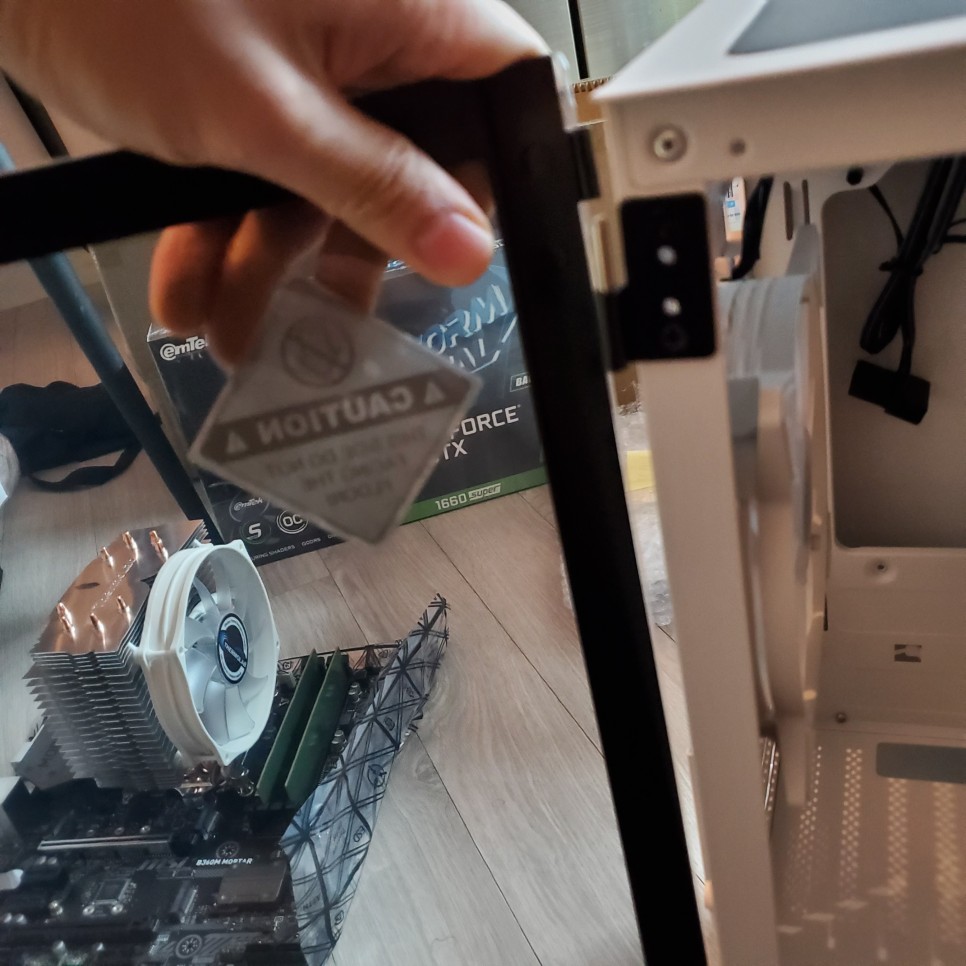
초점이 안맞네요.. 죄송합니다. 이렇게 손쉽게 유리를 드러낼 수 있게 한 점도 눈에 띄는데요~! 처음에 열어봤을 때에는 이렇게 열리기만 하면 거추장 스러울 것 같다는 생각이 들었는데, 위로 들어서 뺄 수 있도록 한 부분은 매우 훌륭했어요. 유리의 품질도 나쁘지 않았구요.


전면에는 2개의 쿨링팬, 후면에는 1개의 쿨링팬으로 구성되어 있는데요! RGB가 적용되어 컴퓨터 전원 인가시에 정말 멋스러운 색을 내줘요. 전면의 2개의 팬은 흡기를 담당하는데요~ 외부의 찬 공기를 빠르게 흡입하여 각종 부품들로 인해 뜨거워진 내부를 빠르게 식혀준답니다. 그리고 공기가 멈춰있으면 안되겠죠? 내부의 뜨거워진 공기가 빠르게 빠질 수 있도록 후면의 1개의 쿨링팬이 배기를 담당해요. 즉 공기가 전면으로 들어와 후면으로 빠지는 쿨링 시스템을 구축한 것이죠. 상단에 쿨링팬을 2개 더 장착하신다면 2개 방향으로 공기가 흐르기 때문에 더욱 더 좋은 컴퓨팅 환경을 구성하실 수 있어요.

메인보드를 장착하게 되면 보통 아랫 부분에 USB나 HD AUDIO핀이 위치하는데요! 이곳에 케이스에서 나온 선을 꽂아야 하기 때문에 선정리에 다소 어려움이 있는 경우가 있는데요! 이렇게 아랫부분에 2개의 홀을 뚫어놓아 선정리를 보다 깔끔하게 할수 있게 한 점도 눈에 띄네요.


하단 말고도 상단2, 그리고 우측에 선정리 홀을 충분히 마련해두어 조립을 보다 간편하게 할 수 있도록 했어요. 컴퓨터 조립의 내공은 선정리에서 나온다고 하죠! 하지만 케이스 구성이 선정리에 간편하게 되어있다면 더욱더 쉬운 선정리가 가능하답니다. 이런 부분에서 사용자를 세심하게 배려했다고 할 수 있어요. 우측에는 SSD를 장착할 수 있는 홀을 2개 마련하여 작은 크기지만 공간의 활용을 충분하게 해냈다는 생각이 드네요.

이 부분은 파워를 장착하는 하단부분인데요! 하단에도 먼지필터를 적용하여 파워 자체에 먼지가 쌓이지 않도록 신경 썼어요. 탈착식 먼지필터의 가장 큰 장점은 먼지가 쌓여있다면 언제든 빼서 털고, 다시 장착할 수 있다는 것인데요~! 공기가 흐르는 곳이기 때문에 먼지 관리를 잘 해주셔야 한답니다.

하드디스크와 SSD 같은 저장장치를 조립하는 곳인데요~ 밑의 손나사를 제거하면 가이드를 빼서 조립할 수 있게 했어요. 그냥 이상태에서 조립을 하면 조립이 힘들 뿐만 아니라 좌측 부분에는 나사를 조립하기가 곤란하기 때문에 꼭 가이드를 빼서 조립하셔야 한답니다. 미니타워다 보니 그렇게 많은 수의 저장장치를 구성할 수는 없어요.

메인보드를 단단하게 장착하기 위해서는 사진에 보이는 검은색 나사들이 올바른 위치에 잘 꼽혀 있어야 한답니다. 미니타워 케이스다 보니 작은 크기의 메인보드를 위해서인지 장착되어 있는 나사의 갯수가 많이 적었어요. 제가 장착한 제품이 B360M 박격포였는데, 이 크기에 맞춰 나사를 손으로 조립하려고 했어요. 하지만 웬걸? 손으로는 불가능했답니다. 다른 케이스들은 가능한 제품들이 꽤 있었는데요. 나사와 케이스 부분의 세밀한 마감이 조금 부족하다는 느낌이 들었네요.

그래서 결국 이렇게 도구를 이용했답니다..ㅎ

그래픽카드를 장착하려면 이렇게 케이스 뒷면의 가이드(?)를 뜯어내야만 하는데요, 다시 붙일 수는 없기 때문에 한번 떼내면 별도의 부품을 이용하여 막아놓아야 해요. 메인보드를 장착하게 되면 이 부분을 제거할 때 메인보드에 걸리면서 다소 제거하기가 힘들 수 있는데, 이 케이스는 그 부분을 신경 쓴 것인지 전혀 걸리지 않아 편하게 제거할 수 있었답니다. 미리 제거해놓고 메인보드를 조립하면 되는거 아니야?! 라고 하실 수 있겠지만 그래픽카드를 장착하는 부분이 메인보드마다 조금씩 다르다 보니 메인보드를 먼저 장착하는 경우가 많답니다.

요즘은 이렇게 케이스 가격대를 불문하고 라이저케이블을 이용할 수 있도록 구성되는데요! 라이저 케이블이란 그래픽카드의 팬이 보통은 케이스 아래쪽을 향하지만, 보다 멋스러운 내부를 위하여 그래픽카드를 90도 세워서 사용할 수 있게 해주는 것인데요! 과거에는 라이저 케이블을 지원하는 케이스에서만 사용이 가능했지만, 요즘에는 이렇게 폭넓은 호환성을 위하여 대부분의 케이스에서 채용하고 있는 디자인이랍니다.

남자의 선정리.. 선정리가 간편하도록 세심하게 디자인 한 부분이 정말 많은 도움이 됐어요. 덕분에 저같은 똥손도 이렇게 비교적 깔끔하게(?) 정리할 수 있게 해 준답니다.


보통 뒷면 선정리 후에는 케이스 뒷면 덮개가 선때문에 들리는 경우가 많은데요! 뒷면에 전혀 무리가 가지 않아야 올바른 조립을 했다고 할 수 있겠죠. 선정리를 편하게 해 주는 제품인 만큼 뒷면도 쉽게 닫혔어요. 이 부분도 매우 좋았답니다.

조립을 완성했구요! 총평을 하자면 전면을 메쉬로 디자인하여 흡기를 원활하게 한 부분과, 비슷한 사양 대비 비교적 저렴한 가격, 그리고 여러 세밀한 부분을 신경쓴 것에 좋은 점수를 주고 싶은 제품이었어요.
하지만 앞면 메쉬 단차와 여기저기 보이는 흠은 다소 아쉬웠답니다. 비슷한 사양대비 저렴한 가격인 것은 사실이지만, 가격대가 있는 만큼 QC에 조금더 신경을 썼으면 어땠을까 하는 아쉬움이 있네요. 하지만 전체적인 부분에서는 정말 추천해주고 싶은 케이스기도 했어요. 무엇보다 디자인이 예뻐 디자인에 많은 신경을 쓰시는 분들에게도 매우 좋은 케이스가 될 것 같아요.
여기까지 케이스 리뷰였습니다~! 이 리뷰는 아무런 댓가없이 작성된 저의 주관적인 후기인 것을 밝힙니다!